深度系统deepin20安装教程
- 时间:2022年11月14日 11:57:51 来源:魔法猪系统重装大师官网 人气:13226
简介:深度系统deepin20是目前比较成熟的国产操作系统之一,有些网友想给电脑安装该版本系统使用,但是不知道具体怎么安装深度系统deepin20。下面就给大家演示下深度系统deepin20安装教程。
工具/原料
系统版本:windows7系统
品牌型号:联想笔记本
软件版本:深度系统deepin-20Beta
方法:怎么安装深度系统deepin20
1、登陆deepin的官网下载deepin安装文件压缩包和深度启动盘制作工具,在官网中选择适合你的系统版本,下载方式当前最新版本为deepin-20Beta。
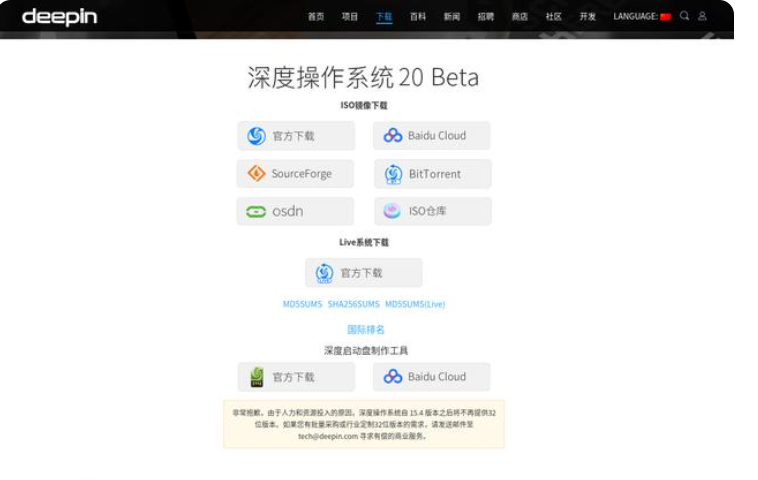
2、制作启动盘。操作系统可以使用硬盘、光盘、USB等方式安装,USB安装最方便,只需要一个U盘即可。 将U盘插入电脑,运行刚刚下载的深度启动盘制作工具,在打开的程序界面中。
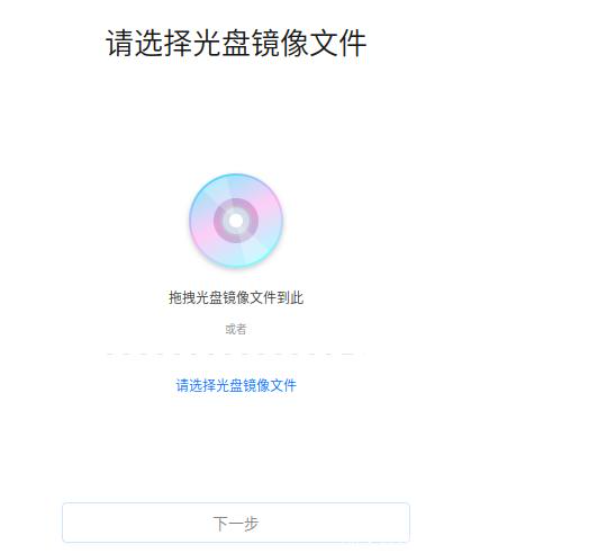
3、deepin系统安装。在电脑关闭状态下,将deepin启动U盘插入电脑。启动电脑,根据电脑提示,进入 BIOS 设置界面,将U盘设置为第一启动项,电脑重启后,进入如下安装界面。选择需要安装的语言,选择同意许可协议,点击下一步。下面按照安装程序界面的提示选择即可,不知道如何选择的话,用缺省值即可。装完成后,会出现如下界面,按界面指示操作后,电脑重启。
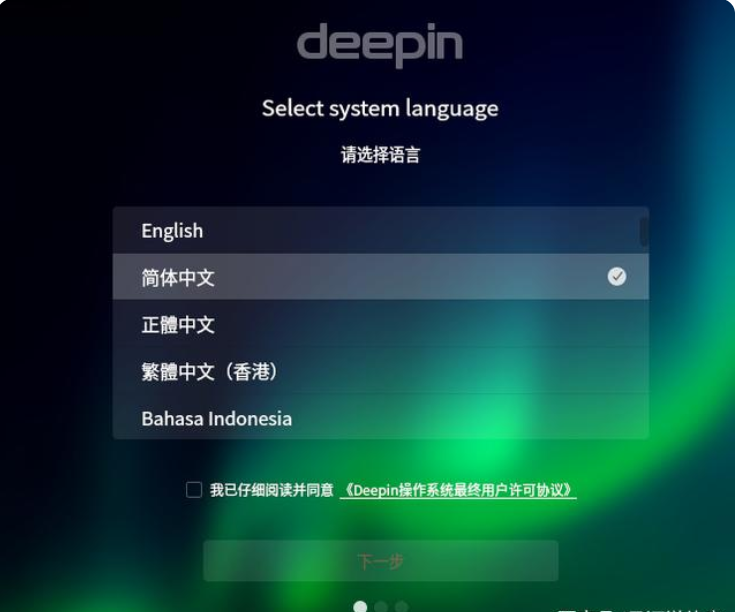
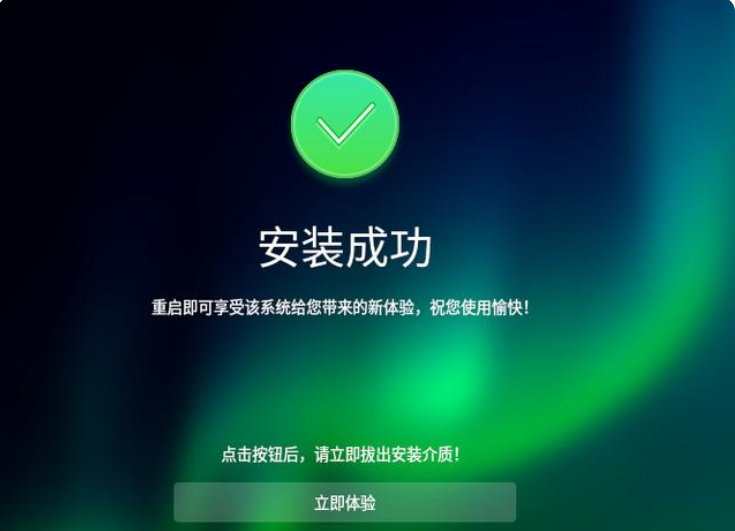
4、电脑重启后会出现如下界面,在此选择时区及时间设置即可。
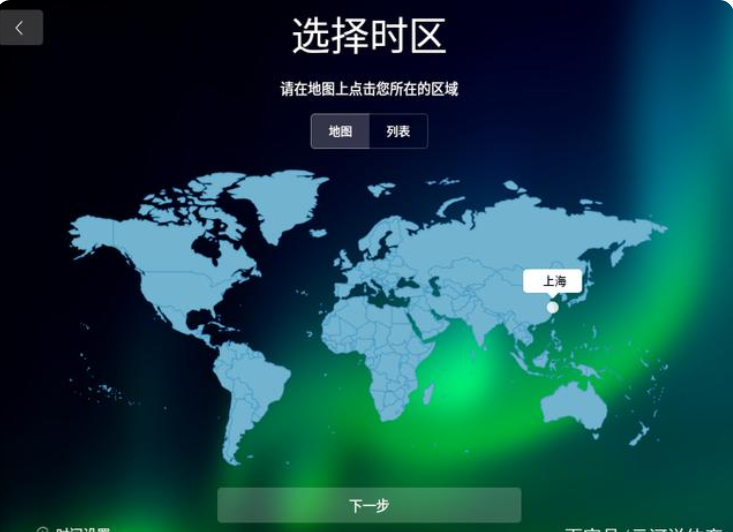
5、点击下一步后,会出现如下界面,在此创建用户,设置密码。
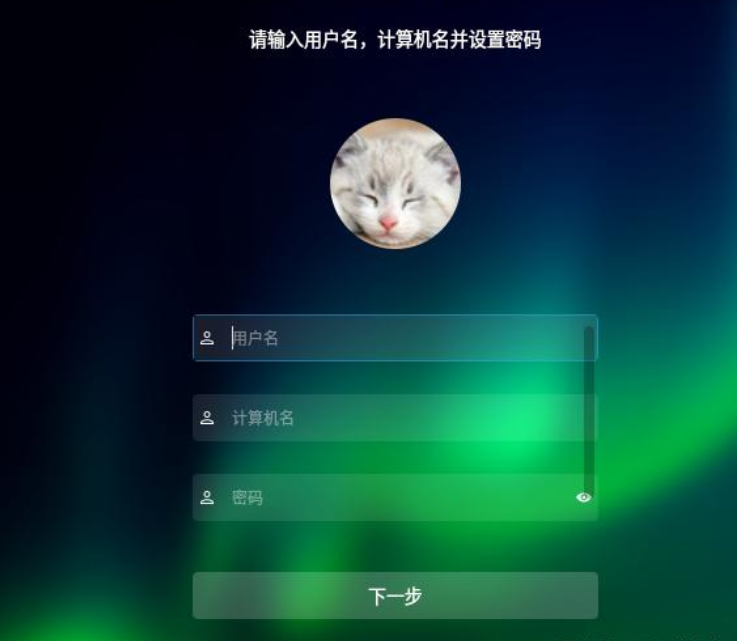
6、点击下一步后,会出现如下界面,系统配置完成后,就可以登录进入系统了。
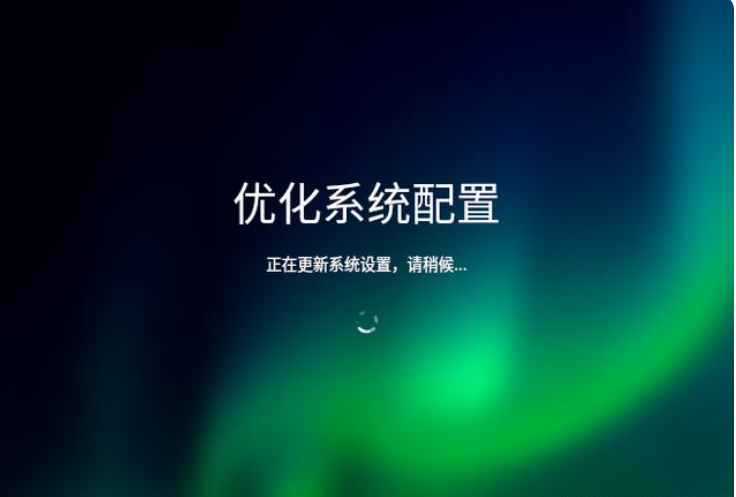
总结:进入系统后,可以在控制中心根据你的习惯做一些个性化设置了。
深度系统,怎么安装深度系统deepin20,深度系统deepin20安装











